印刷後にロール紙をカットする
自動でロール紙をカットしたり、カットラインを印刷する手順を説明します。
給紙方法を選ぶ
[ページ設定]シートの[給紙方法]で、[ロール紙(自動)]、[ロール紙1]、[ロール紙2]の中から目的に合ったものを選びます。
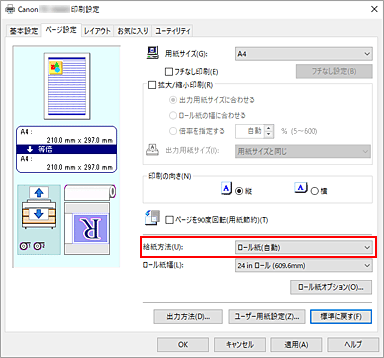
[ロール紙オプション]ダイアログボックスを表示する
[ロール紙オプション...]をクリックすると[ロール紙オプション]ダイアログボックスが表示されます。

オートカットを設定する
[オートカット]から目的に合ったものを選びます。
設定の状態は、[ページ設定]シートの左側のプレビュー画像に表示されます。[あり]
印刷後にロール紙を自動でカットします。[なし]
印刷後にロール紙のカットは行いません。[カットラインを印刷]
印刷後にロール紙を手動でカットするためのカットラインを印刷します。
 参考
参考- 初期設定では、オートカットは[あり]に設定されています。
 重要
重要- [なし]または[カットラインを印刷]を選んでいる場合、排紙先は前面になります。印刷前にバスケットをセットすることをおすすめします。
設定が終わったら[OK]をクリックし、[ページ設定]シートに戻ります。
設定を完了する
[ページ設定]シートの[OK]をクリックします。
印刷を実行すると、印刷後の状態は[オートカット]で設定したとおりになります。

